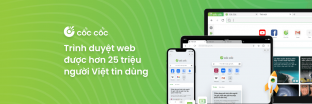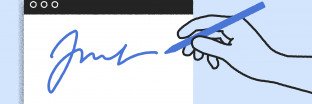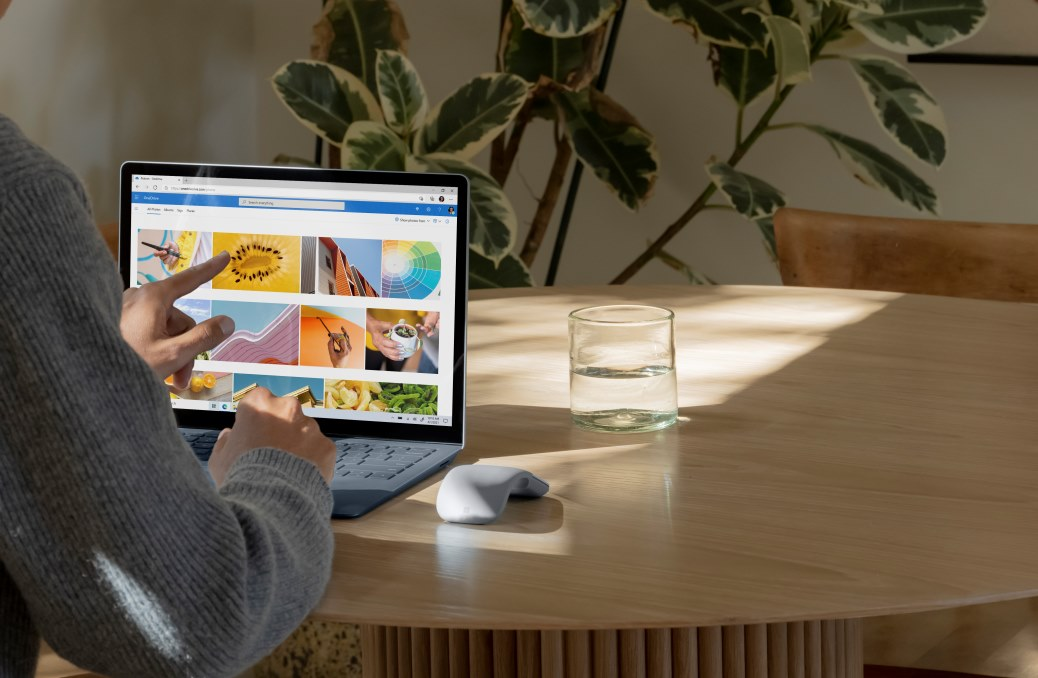
(Có hình) Cách đăng ký tài khoản Microsoft 365 và nhận 1TB OneDrive miễn phí
Thursday March 21st, 2024 Blog, Tin tứcMicrosoft OneDrive, Google Drive, Apple iCloud, Dropbox... là những cái tên đã quá nổi tiếng trong lĩnh vực lưu trữ đám mây. Trong thời đại internet ngày nay, lưu trữ đám mây đã trở thành một nhu cầu không thể thiếu và là một phần quan trọng đảm bảo an toàn cho dữ liệu của người dùng. Tuy nhiên, hầu hết các dịch vụ nêu trên đều cung cấp dung lượng miễn phí hạn chế. Nếu là fan của hệ sinh thái Microsoft và đang sử dụng OneDrive, thì tin vui là bạn có thể có được 1TB dung lượng hoàn toàn miễn phí, chỉ cần làm theo hướng dẫn của Z.com trong bài viết dưới đây!
MICROSOFT 365: Bộ công cụ đắc lực cho các công ty, tổ chức
Mấu chốt là chúng ta sẽ tận dụng chương trình Microsoft 365 Developer Program. Vậy đây là chương trình gì mà có deal hời đến vậy?
Microsoft 365 Developer Program đi kèm OneDrive 1TB
Microsoft 365 Developer Program, hay còn gọi là Microsoft 365 Developer E5, là chương trình dành cho nhà phát triển muốn xây dựng các giải pháp cho nền tảng Microsoft 365, cho phép họ sử dụng phần mềm Office 365, Microsoft Team, cùng với 1TB dung lượng lưu trữ đám mây OneDrive hoàn toàn miễn phí.
Nếu đăng ký được tài khoản E5 này, dù có là nhà phát triển hay không, bạn cũng sẽ được hưởng mọi ưu đãi như trên!
Lưu ý rằng, tài khoản Microsoft 365 Developer cũng tồn tại một số hạn chế. Đầu tiên, khác với tài khoản thông thường, tài khoản này có thể bị khóa nếu bạn không sử dụng trong một thời gian nhất định (Microsoft sẽ xác định dựa trên các thông số mà hệ thống tự động cung cấp). Lúc đó, dữ liệu lưu trữ trong OneDrive của bạn có thể bị ảnh hưởng. Hạn chế lưu trữ dữ liệu quan trọng nếu bạn không có ý định thường xuyên sử dụng tài khoản!
Thứ hai, Microsoft có thể thay đổi yêu cầu tham gia chương trình bất kỳ lúc nào; tuy nhiên ở thời điểm hiện tại, với cách thức được hướng dẫn dưới đây, bạn có thể an tâm đăng ký và sử dụng tài khoản Microsoft 365 Developer để tận hưởng ưu đãi OneDrive 1TB.
Và cuối cùng, việc đăng ký có thể gặp đôi chút khó khăn. Z.com khuyến nghị bạn không nên đăng ký nhiều tài khoản cùng lúc trên cùng một mạng Wi-Fi vì dễ bị Microsoft nhận diện là đang cố tấn công máy chủ của họ. Bạn cũng nên dùng trình duyệt trên điện thoại hoặc máy tính bảng với kết nối 4G để quá trình đăng ký được suôn sẻ.
Cách đăng ký tài khoản Microsoft 365 Developer để nhận OneDrive 1TB
- Truy cập vào trang web https://developer.microsoft.com/en-us/microsoft-365/dev-program, bấm vào nút Join Now để bắt đầu.
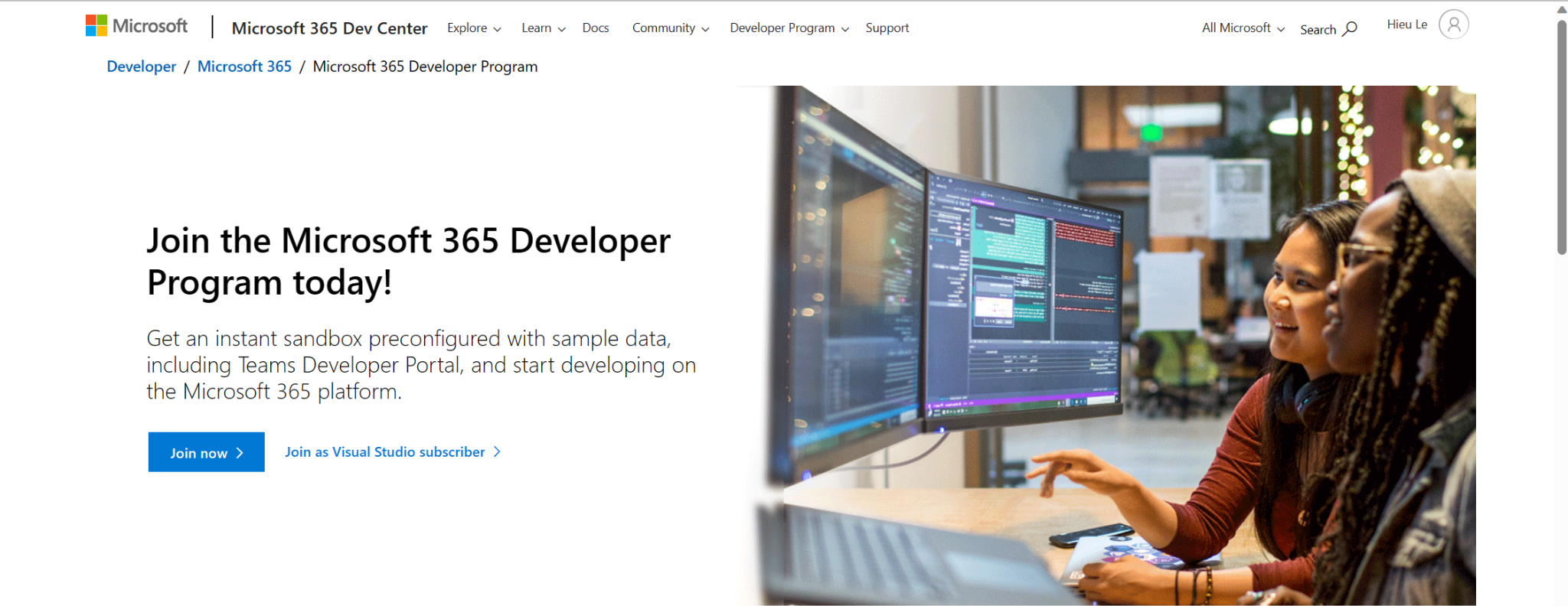
- Ở bước tiếp theo, bạn cần nhập tài khoản email cá nhân (khuyến nghị sử dụng email của Microsoft, như outlook.com hoặc hotmail.com) và các thông tin cơ bản khác. Khi hoàn tất, đánh dấu chọn vào ô I accept the terms and conditions…
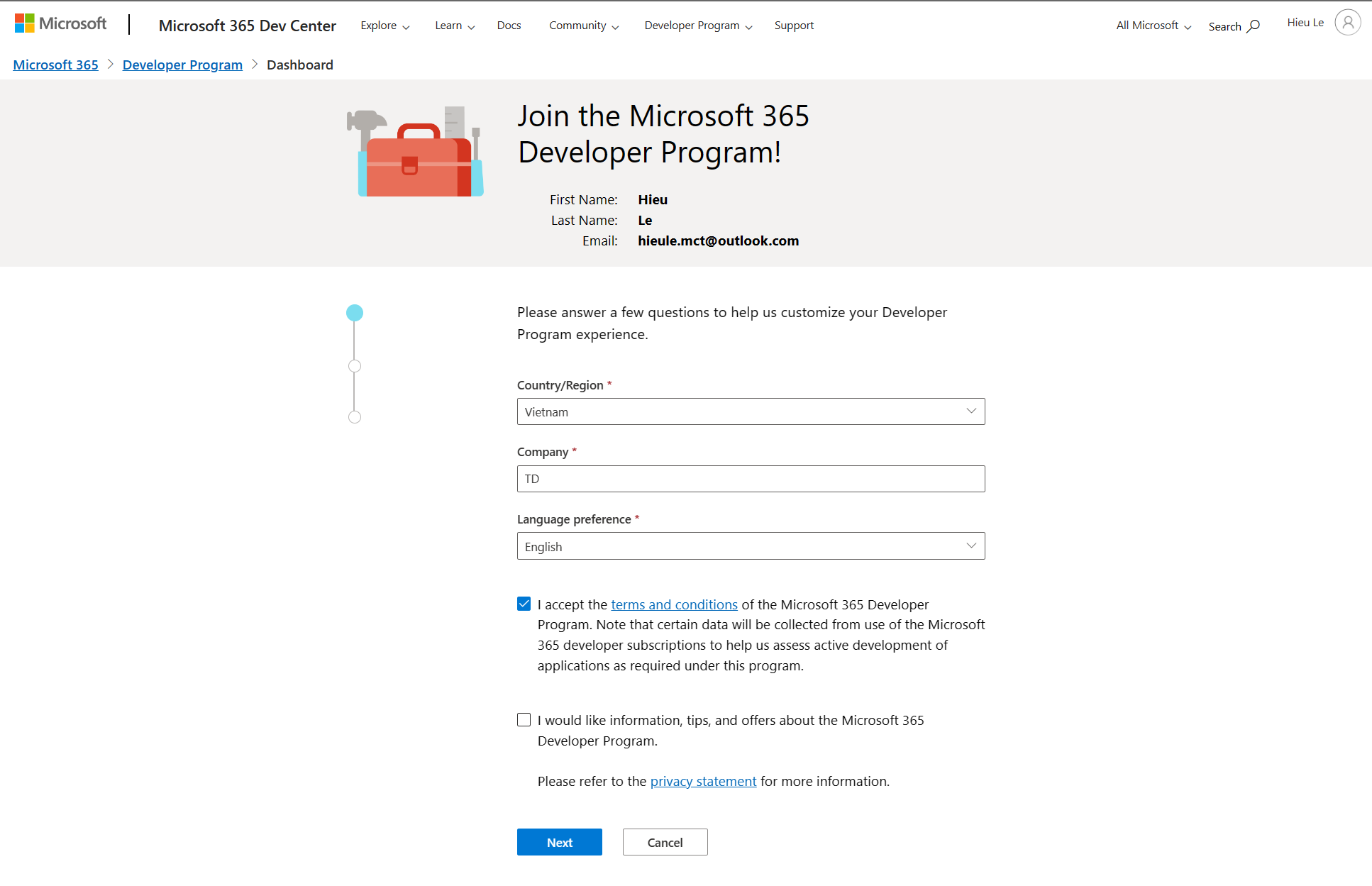
- Bước tiếp theo, bạn chọn như hình bên dưới:
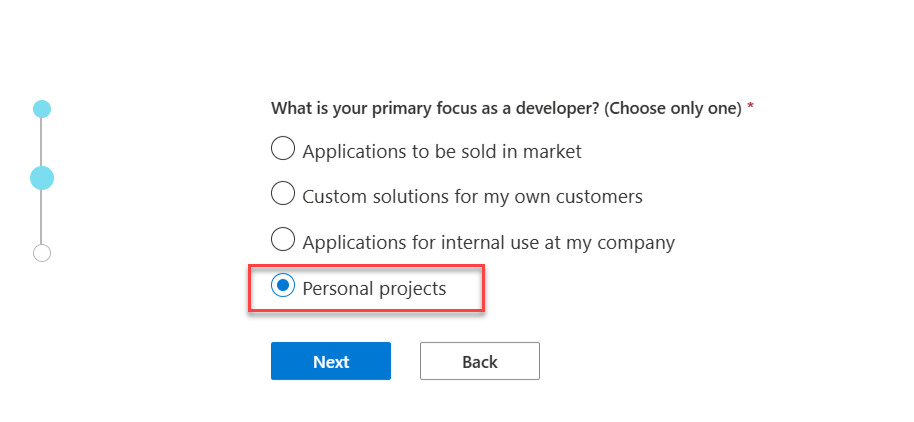
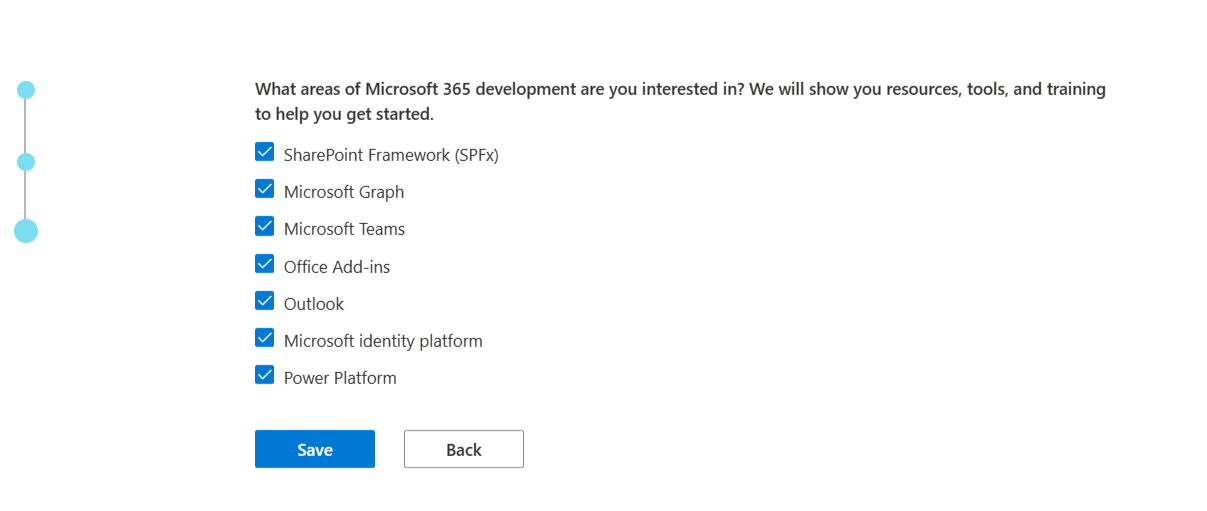
- Chọn Instant sandbox. Lựa chọn này không thực sự quan trọng đối với người dùng thông thường, chỉ đăng ký tài khoản để có 1TB OneDrive. Với các nhà phát triển, Instant sandbox sẽ cung cấp một môi trường hoàn chỉnh với dữ liệu có sẵn, trong khi Configurable sandbox là môi trường mới hoàn toàn, nhà phát triển phải tự thêm dữ liệu mẫu.
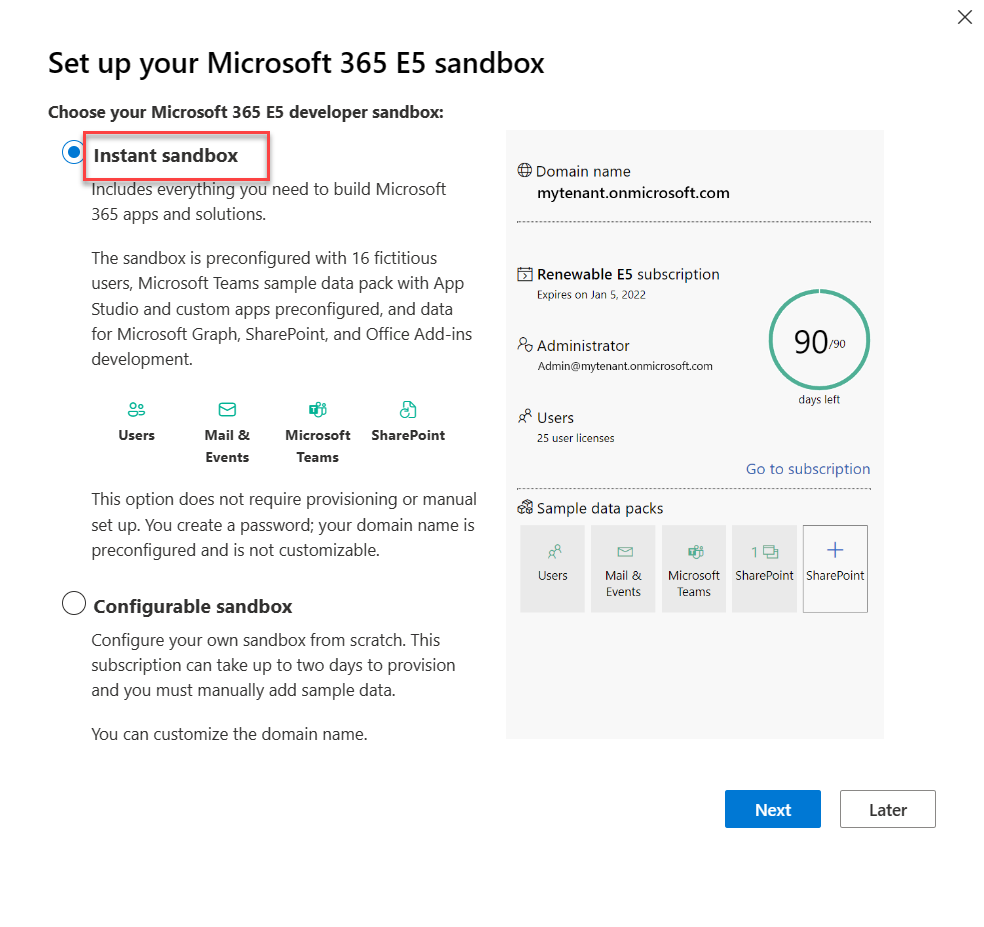
- Sang bước tiếp theo, bạn chọn khu vực Asia Pacific + South Asia (Singapore), tạo tên và mật khẩu admin rồi bấm Continue.
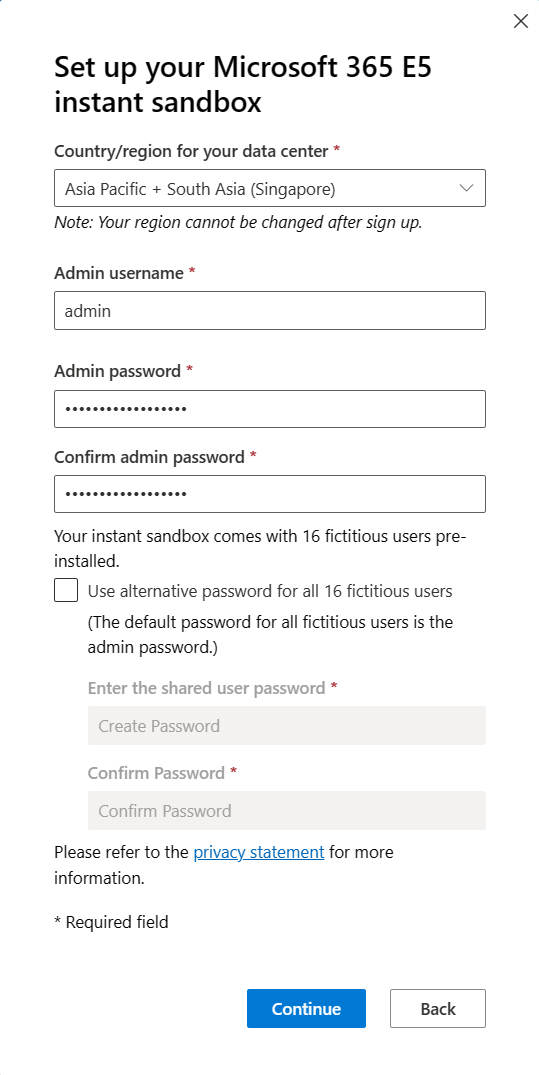
- Nhập tiếp số điện thoại để nhận mã xác thực OTP. Nhập mã đã nhận vào ô cuối cùng rồi bấm Set up.
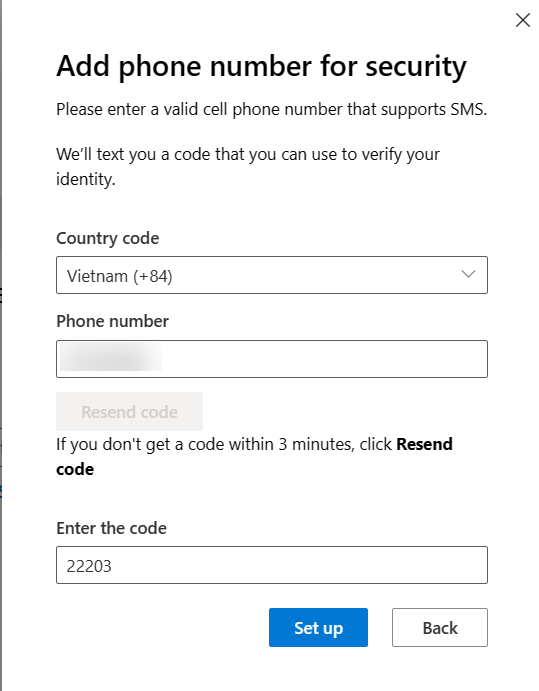
- Trang xác nhận thông tin đăng ký xuất hiện. Chúc mừng bạn đã tạo thành công tài khoản Microsoft 365 Developer! Bạn có thể đăng nhập vào OneDrive bằng tài khoản email cá nhân đã dùng để đăng ký ở bước 1 để kiểm tra xem đã nhận được 1TB dung lượng lưu trữ hay chưa nhé.
Tại sao nên sử dụng OneDrive để lưu trữ đám mây
OneDrive của Microsoft là một trong những dịch vụ lưu trữ đám mây hàng đầu thế giới hiện nay, và nó có những ưu điểm đặc biệt so với các đối thủ khác trong ngành.
- Tích hợp với Microsoft Office: OneDrive tích hợp mạnh mẽ với các ứng dụng Microsoft Office như Word, Excel và PowerPoint. Điều này cho phép người dùng dễ dàng lưu trữ, chỉnh sửa và chia sẻ các tài liệu trực tiếp từ các ứng dụng Office mà không cần phải tải xuống hoặc tải lên lại.
- Đồng bộ hóa trên nhiều thiết bị: OneDrive cho phép đồng bộ hóa dữ liệu trên nhiều thiết bị, từ máy tính để bàn đến điện thoại di động và máy tính bảng. Điều này đảm bảo rằng người dùng có thể truy cập và làm việc trên các tài liệu của họ từ bất kỳ đâu và bất kỳ khi nào. Bạn có thể cài đặt ứng dụng OneDrive trên hầu như mọi hệ điều hành, từ Windows, macOS, Android, đến iOS…
- Tích hợp với Windows và các dịch vụ Microsoft khác: OneDrive tích hợp sâu rộng với hệ điều hành Windows và các dịch vụ Microsoft khác như Outlook và Skype. Điều này mang lại một trải nghiệm liền mạch và thuận tiện cho người dùng Windows và người dùng Microsoft. Tuy nhiên, theo nhiều người dùng macOS thì trải nghiệm ứng dụng OneDrive trên hệ điều hành này vẫn rất mượt mà và nhẹ nhàng.
- Bảo mật và quản lý quyền truy cập: OneDrive cung cấp các tính năng bảo mật mạnh mẽ như mã hóa dữ liệu, xác thực hai yếu tố và quản lý quyền truy cập. Người dùng có thể kiểm soát ai có quyền truy cập, chỉnh sửa hoặc chia sẻ các tệp tin và thư mục của họ.
- Tính linh hoạt và dung lượng lưu trữ: OneDrive cung cấp các gói dịch vụ linh hoạt với dung lượng lưu trữ từ nhỏ đến lớn, phù hợp với nhu cầu của cả cá nhân và doanh nghiệp. Với ưu đãi 1TB mà bạn nhận được khi đăng ký thành công tài khoản Microsoft 365 Developer thì gần như bạn chẳng cần bất kỳ dịch vụ lưu trữ đám mây nào khác nữa!
MICROSOFT 365: Bộ công cụ đắc lực cho các công ty, tổ chức
Bài liên quan